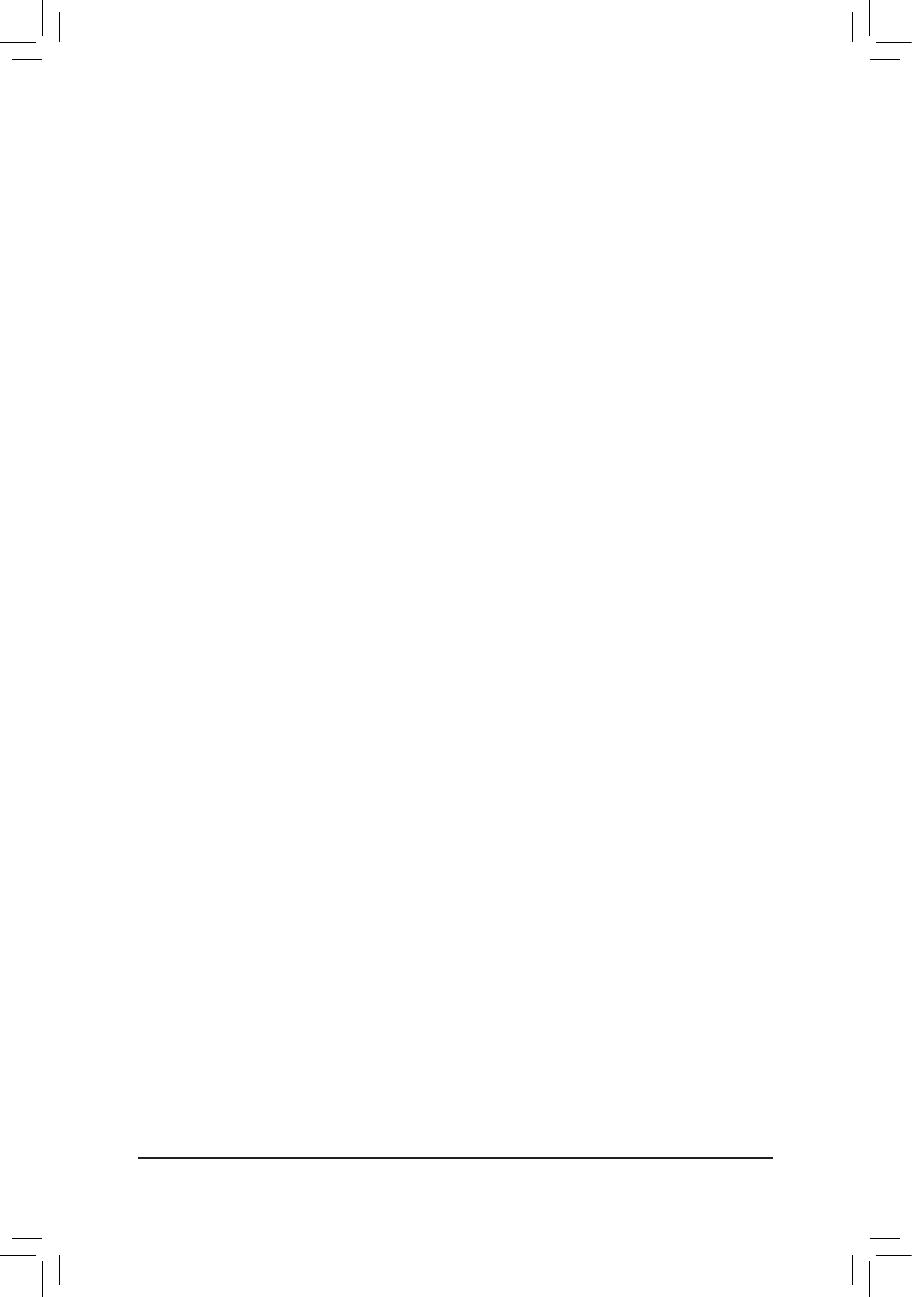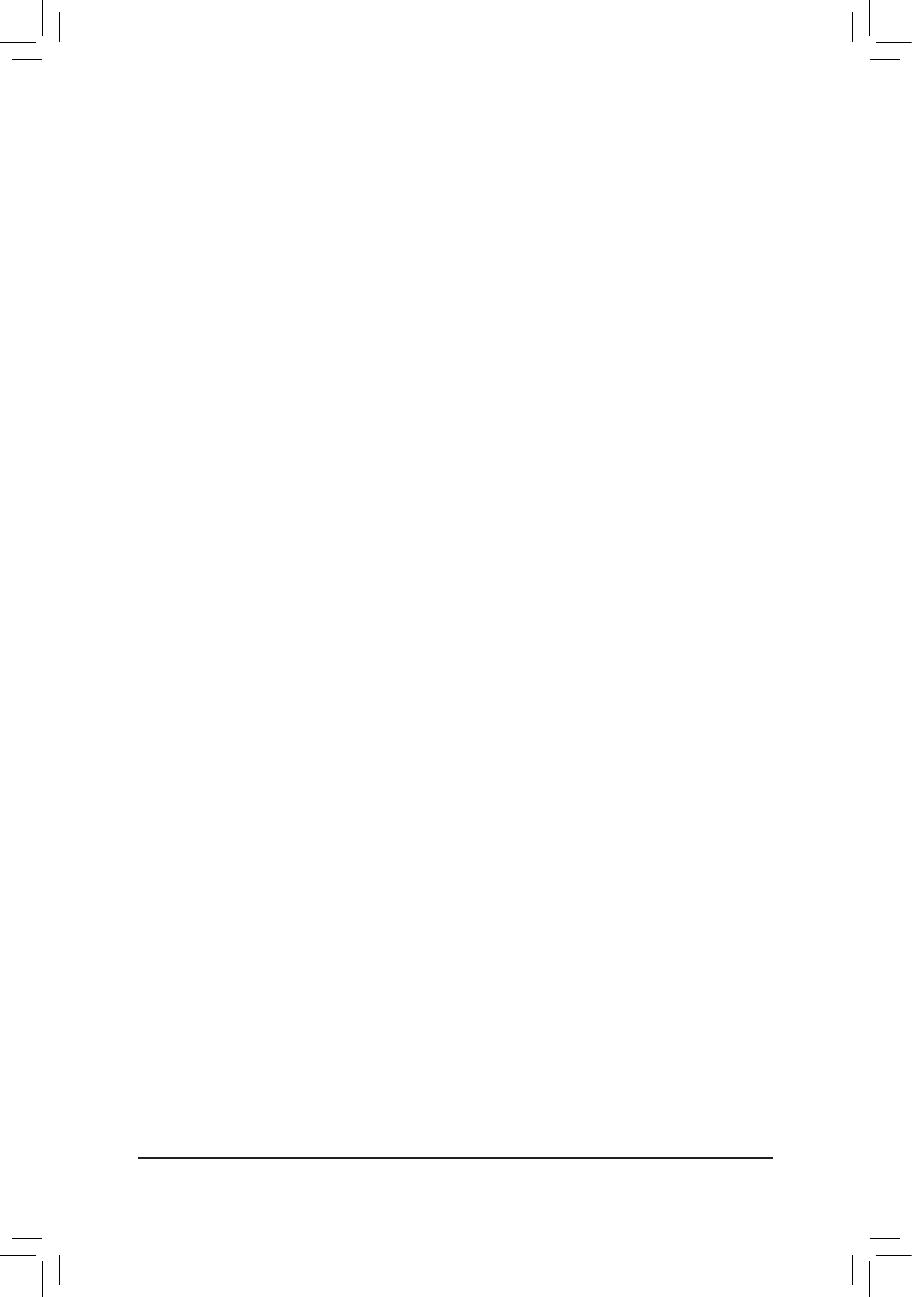
- 5 -
第三章 驱动程序安装 ............................................................................................61
3-1 芯片组驱动程序 ........................................................................................... 61
3-2 软件应用程序 ................................................................................................ 62
3-3 技术支持(说明) ............................................................................................. 62
3-4 与技嘉联系 .................................................................................................... 63
3-5 系统信息 ........................................................................................................ 63
3-6 Download Center (下载中心) ......................................................................... 64
3-7 新工具程序 .................................................................................................... 64
第四章 独特功能介绍 ............................................................................................65
4-1 Xpress Recovery2 (一键还原)介绍 ............................................................... 65
4-2 BIOS更新方法介绍 ....................................................................................... 68
4-2-1 如何使用Q-Flash(BIOS 快速刷新)更新BIOS ..................................................68
4-2-2 如何使用@BIOS(BIOS 在线更新)更新BIOS ...................................................71
4-3 EasyTune 6介绍 .............................................................................................. 72
4-4 Q-Share (极速共享)介绍 ............................................................................... 73
4-5 Smart 6™介绍 .................................................................................................. 74
4-6 eXtreme Hard Drive (X.H.D)介绍 .................................................................... 78
4-7 Cloud OC (云超频)介绍 ................................................................................. 79
4-8 TouchBIOS (桌面化BIOS)介绍 ...................................................................... 80
第五章 附录 ..............................................................................................................81
5-1 如何构建Serial ATA硬盘 ............................................................................... 81
5-1-1 设定Intel X79 SATA控制器模式 .........................................................................81
5-1-2 设定Marvell 88SE9172 SATA控制器模式 ..........................................................87
5-1-3 安装SATA RAID/AHCI驱动程序及操作系统....................................................93
5-2 音频输入/输出设定介绍 ........................................................................... 100
5-2-1 2 / 4 / 5.1 / 7.1声道介绍 .....................................................................................100
5-2-2 S/PDIF输出设定 ................................................................................................102
5-2-3 启动Dolby Home Theater功能 ...........................................................................103
5-2-4 麦克风录音设定 ...............................................................................................104
5-2-5 录音机使用介绍 ...............................................................................................106
5-3 疑难排解 ...................................................................................................... 107
5-3-1 问题集 ................................................................................................................107
5-3-2 故障排除 ............................................................................................................108
5-4 除错灯号代码说明 ..................................................................................... 110
5-5 管理声明 ...................................................................................................... 114